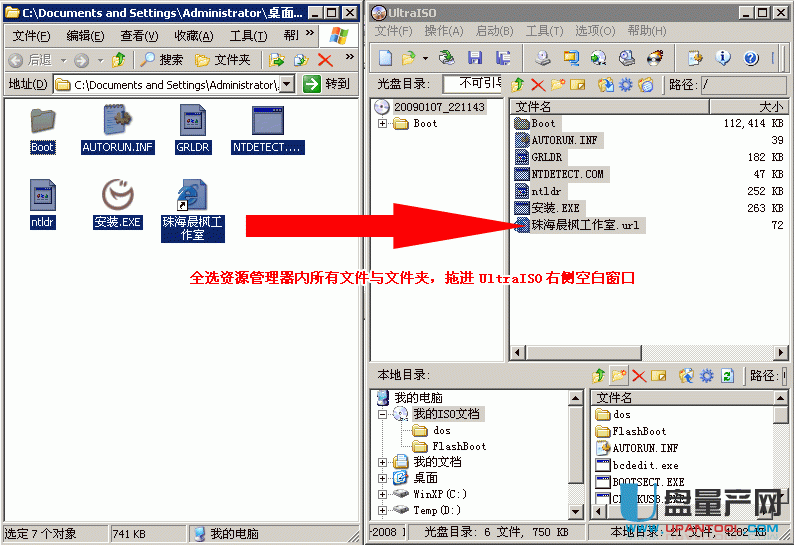u盘U+模式介绍 U+盘制作教程
什么是U+?为什么用U+?U+比USB-HDD或USB-ZIP有神马优点?
随着大容量U盘的普及,广大电脑爱好者越来越期望用U盘代替光盘来实现安装操作系统、电脑维护等工作。目前主要的启动方式有USB-HDD、USB-ZIP和USB-CDROM等三种,前两种方式一般可以用HPU盘格式化工具、USBoot、FlashBoot等通用工具制作,USB-CDROM方式则需要U盘芯片(包括主控、闪存等)对应的专用“U盘量产工具”(PDT)来实现。从大量网友的实践经验来看,这几种方式均有一定的局限性,比如USB-HDD/USB-ZIP互不兼容,而有些电脑的BIOS往往仅支持其中的一种,从而导致无法启动;而U盘对应的量产工具一般很难找到,找到了也不容易成功,还可能导致硬件损坏,量产成功后想再还原成U盘也比较困难。制作高兼容性启动U盘有没有其他选择呢?答案是肯定的,这就是U+启动技术。
U+是一种新的U盘启动技术,它包括USB-HDD+和USB-ZIP+两种新的启动方式,在最近发布的UltraISO中首次引入。根据UltraISO的文档,U+启动技术可以实现USB-HDD/USB-ZIP双模式启动,从而极大地提高启动U盘的兼容性。
备注:UltraISO开始就支持U+启动技术(USB-HDD+/USB-ZIP+)
U+ 写入模式安装教程
敬告:以下所运行的程序会直接对磁盘操作,可能会存在数据丢失或系统损坏等风险,敬请严格按照提示小心操作,由于操作失误等各种原因引起的任何问题,本工作室不负任何责任!(此程序本工作室已通过多种不同配置的机器测试通过!)
U+ 写入模式安装教程:
01、根据需要从下载晨枫U盘维护工具相应版本(最新版的可能没有UltraISO,大家可以直接下载UltraISO完成制作U+);
02、把下载回来的压缩包使用WinRAR解压到硬盘上任一目录;
03、插上U盘,确认在我的电脑中能进入可移动磁盘磁符(安装到本地硬盘此步骤省略);
04、执行解压出该目录下的 [ 安装.EXE ]。

05、阅读安装界面上的提示后按任意键进入安装模式选择,然后选择要安装的模式(如下图所示):
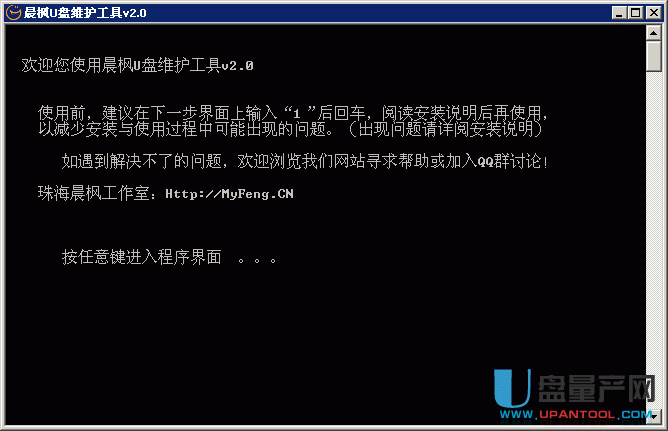
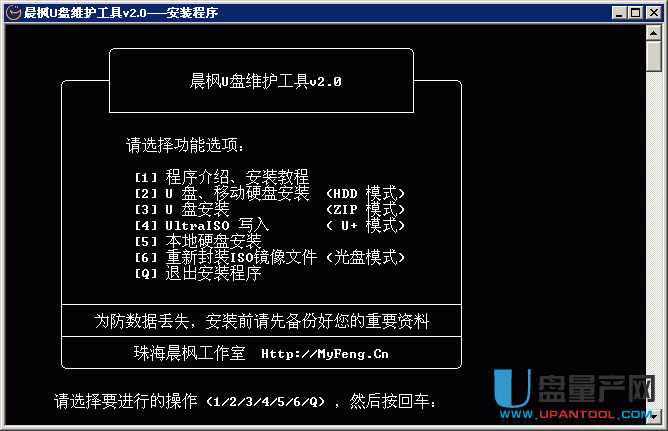
06、本篇介绍U+写入模式的安装方法,在安装上界面输入“4”后回车,进入U+写入模式的安装;
07、安装程序将检测到当前已连接好的U盘/可移动磁盘,并列表出来!(如下图所示),输入要安装的U盘盘符,不要带冒号,如下面界面上检测到的F盘,输入“F”后回车(若没检测到U盘,将弹出7.2所提示)
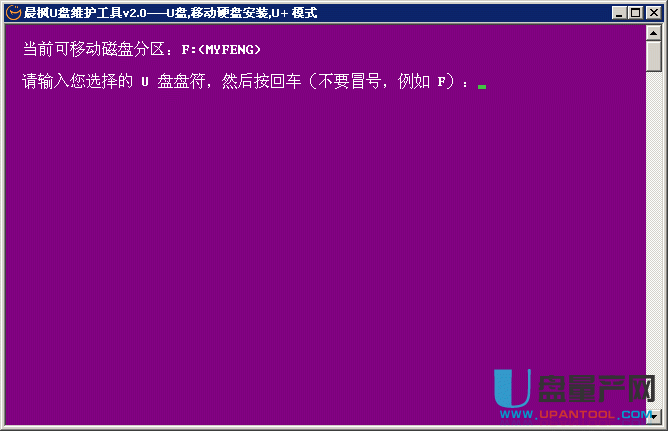
*07.2、安装程序若检测不到U盘/可移动磁盘,将弹出如下图所示界面!请连接好U盘或可移动磁盘后按“B”返回主菜单重装开始安装;
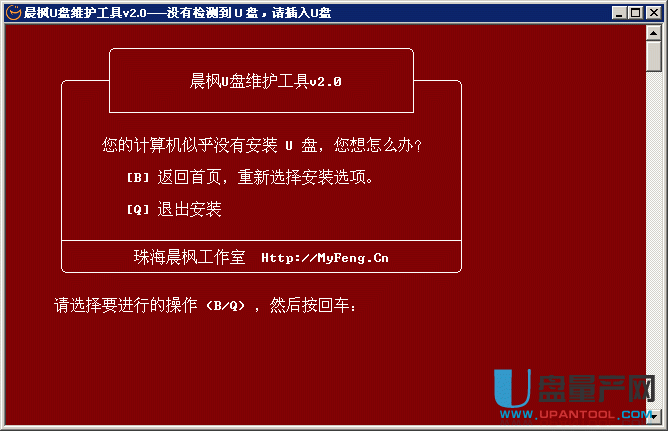
08、输入要安装的U盘盘符后,将弹出下面界面(如下图所示),请输入要使用的U+写入启动模式序号,按回车继续;
提示:SYSLINUX启动模式采用USB-HDD+或ZIP+写入兼容性都不错,但是菜单英文;
1G以上U盘建议使用NT+GRUB模式HDD+写入,1G以下选NT+GRUB或DOS+GURB模式HDD+及ZIP+方式写入都不错!
DM在某种启动下可能无法正常使用,要使用DM,建议制作成:如果选NT+GRUB,则使用HDD+写入;如果选DOS+GURB或SYSLINU,则使用ZIP+写入;
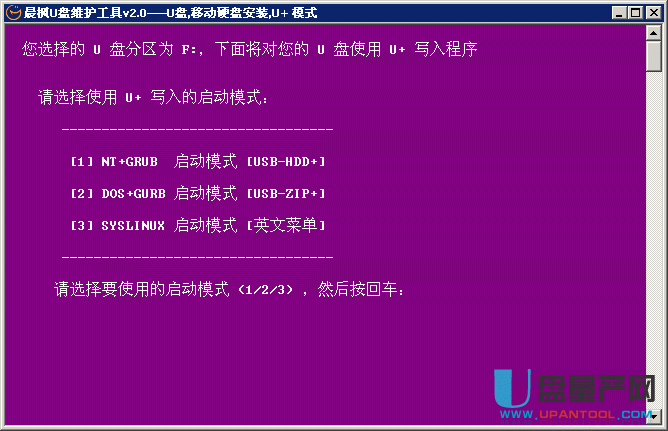
09、选择要使用的启动模式后,仔细阅读操作提示按提示进行操作;按任意键继续写入软件;
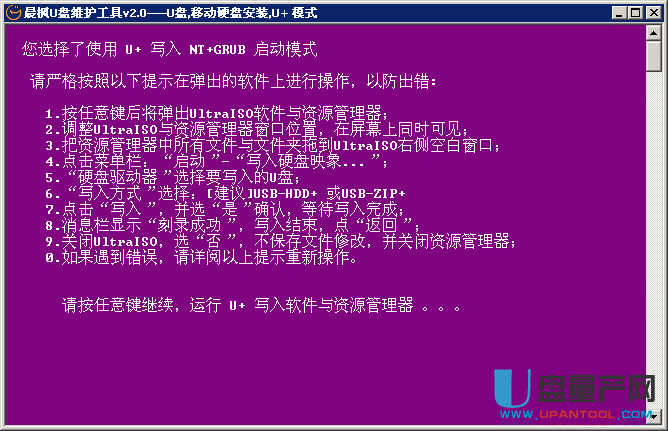
10、按任意键后将弹出UltraISO软件与资源管理器,调整UltraISO与资源管理器窗口位置,在屏幕上同时可见,再把资源管理器中所有文件与文件夹拖到UltraISO右侧空白窗口,如下图所示;